Que hacer después de instalar Fedora 17 Beefy Miracle
Que hacer después de instalar Fedora 17 Beefy Miracle
What to do after installing Fedora 17?
¡Guiá rápida para enchular Fedora 17 Beefy Miracle!
Esta
guía de post instalación fue hecha desde un principio para novatos y no tan
novatos que inician en el mundo de Fedora Linux con las herramientas básicas y
esenciales, representa muchas pruebas para facilitar la instalación. Esta nueva
versión ha sido aumentada y mejorada, no solamente se incluyen los programas
más esenciales sino aquellos programas extras para diferentes propósitos. Cabe
mencionar que esta guiá no precisamente hay que seguirla al pie de la
letra, mucho software posiblemente no te sirva, cada quien tiene diferentes
necesidades, pero contiene lo mejor para suplir alguna carencia.
Una de tus libertades es que vos podas adaptar tu distribución a tus necesidades, y no que vos tengas que adaptarte a ellas, Fedora es una excelente herramienta de trabajo y ocio; es por esto incluyo una guiá sencilla para enchular la maquina y dejarla como navaja suiza jeje.
PREVIO
Descargar Fedora 17
Existen varias alternativas llamadas spins, a mi criterio es preferible descargar la versión live de 700MB, es mas personalizable asi también podes elegir cualquiera de sus sabores, LXDE, KDE, XFCE O GNOME en versión torrent para no sobrecargar los servidores y para no tener problemas con una mala descarga, es preferible bajarlo de esta manera para los que tienen un conexión a internet lenta; e instalar solo lo que nosotros utilizamos.
Esta guiá esta enfocada al entorno de escritorio Gnome, pero también puede ser aplicada a otros entornos debido a que el proceso de instalación es el mismo, lo único que cambia es la colección predeterminada de software por cada spin.
O ELEGÍ TU SPIN (ediciones)
Qué es una edición? Las ediciones de Fedora son versiones alternativas de Fedora, adaptados para diferentes tipos de usuarios con un conjunto de aplicaciones o ajustes seleccionados a mano.
CLIC EN LA IMAGEN
Qué es una edición? Las ediciones de Fedora son versiones alternativas de Fedora, adaptados para diferentes tipos de usuarios con un conjunto de aplicaciones o ajustes seleccionados a mano.
CLIC EN LA IMAGEN
PostinstallerF (recomendado)
Para no complicarte instalando paso a paso, podes utilizar nuestro programa llamado PostInstallerF,
un programa hecho para Fedora de Post instalación y configuración,
contiene todos los programas de esta guiá y mas, podes descargarlo en el link
de abajo:
o
INSTALACIÓN
Desde una terminal
su
yum -y install wget yad
wget -c http://sourceforge.net/projects/postinstaller/files/Fedora%2017/PostInstaller_installerF16_17_6.tar.gz
tar -xvzf PostInstaller_installerF16_17_6.tar.gz
tar -xvzf PostInstaller_installerF16_17_6.tar.gz
su -c 'sh PostInstaller_installerF16_17_6.sh'
Ahora si lo quieres hacer paso a paso, podes utilizar esta guia, considerada como una de las mejores en la web ;)
REPOSITORIOS
Los repositorios no deben faltarte ya que nos permitirán instalar aplicaciones y codecs mas adelante.
RPM Fusion (importante)
Este repositorio lo tiene todo: codecs no libres de audio y vídeo, drivers privativos de vídeo, y un montón de aplicaciones actualizadas en sus versiones más recientes.
ATENCIÓN RECUERDA ENTRAR A UNA TERMINAL
Necesitas ser usuario root para ello escribe
su ( dar enter)
te pedirá tu pasword: (escribe el primer pasword no el de usuario)
MANOS A LA OBRA
(para facilidad da copy y paste y enter en cada comando)
* Desde la terminal ejecutamos los siguientes comandos:
Paso 1
Al Iniciar, desde una terminal (como root)
su ( dar enter)
te pedirá tu pasword: (escribe el primer pasword no el de usuario)
yum -y update
Instalar repositorios RpmFusion
yum localinstall --nogpgcheck http://download1.rpmfusion.org/free/fedora/rpmfusion-free-release-stable.noarch.rpm http://download1.rpmfusion.org/nonfree/fedora/rpmfusion-nonfree-release-stable.noarch.rpm
Instalar repositorios Livna
Este repositorio es importante a pesar que hace algunos años era el pasado de RpmFusion, solo quedo con un paquete para lectura de dvd cifrados.
Adobe (Flash)
Si vas a instalar el plugin de flash para algún navegador web, necesitarás este repositorio instalado para obtener el paquete. ¿para que nos sirve esto? fácil para ver cualquier video de youtube y utilizar algunas aplicaciones web
Agregamos los repositorios (elige el tipo de sitema)
Adobe 32-bit x86
rpm -ivh http://linuxdownload.adobe.com/adobe-release/adobe-release-i386-1.0-1.noarch.rpm
rpm --import /etc/pki/rpm-gpg/RPM-GPG-KEY-adobe-linux
Instalamos Flash
yum -y install flash-plugin
Adobe 64-bit x86_64
rpm -ivh http://linuxdownload.adobe.com/adobe-release/adobe-release-x86_64-1.0-1.noarch.rpm
rpm --import /etc/pki/rpm-gpg/RPM-GPG-KEY-adobe-linux
yum check-update
Instalamos Flash
yum -y install flash-plugin
HERRAMIENTAS BÁSICAS DE COMPILACIÓN
Esta es la primera ves que incluyo esta parte al post, eso debido a que mas de alguna ves existan aplicaciones que muchas veces no contamos con el paquete rpm para Fedora, es incluida al principio por ser sumamente importante.
yum -y install kernel-headers
yum -y install kernel-devel
yum -y install kernel-PAE-devel (Sólo Si tenes un Kernel PAE) OJO
yum -y groupinstall "Development Tools"
yum -y groupinstall "Development Libraries"
COMANDOS IMPORTANTES
Son necesarios para las instalaciones de esta guia.
yum -y install sed curl wget sudo dif sudo
CÓDECS
Esta parte es muy importante ya que si queres ver o convertir cualquier video es sumamente necesario instalarlo, recorda tener instalado los repositorios RpmFusion.
yum -y install gstreamer-plugins-bad gstreamer-plugins-bad-free-extras gstreamer-plugins-bad-nonfree gstreamer-plugins-ugly gstreamer-ffmpeg
ffmpeg
yum -y install ffmpeg
Mencoder
yum -y install mencoder
ffmpeg2 theora
yum -y install ffmpeg2theora
Mplayer
yum -y install mplayer (importante ya que algunos convertidores de video lo tienen como dependencia)
Reproducción de DVD cifrados
yum -y install libdvdread libdvdnav lsdvd libdvdcss
Unrar y p7zip
No podrás extraer ficheros .rar ni .7z si no instalas estos paquetes, así que hazlo.
yum -y install unrar p7zip p7zip-plugins
JAVA
Java OpenJDK
Complemento libre de Java para poder ejecutar aplicaciones creadas en éste.
yum -y install java
Plugin para Firefox (recuerda no es lo mismo tener instalado el java que el plugin para webs con aplicaciones java)
yum -y install icedtea-web
EDICIÓN Y CONVERSIÓN DE FOTOGRAFIÁ
GIMP
Conocidísimo editor de imágenes para GNU/Linux. Sin duda no debe faltarles si les gusta la creación de gráficos o la edición y retoque de imágenes.
yum -y install gimp
MyPaint
MyPaint es una aplicacion de software libre para
ilustrar y dibujar con una tableta digitalizadora
yum -y install mypaint
Pinta
Pinta es un programa de dibujo de código libre para
modelado, similar Paint.NET
yum -y install pinta
Fotoxx
Edición de fotos y gestión de la colección
yum -y install fotoxx
Converseen
Convertir y cambiar el tamaño de un número ilimitado de imágenes a
cualquiera de los formatos más populares: DPX, EXR, GIF, JPEG, JPEG 2000, PDF,
PhotoCD, PNG, Postscript, SVG, y TIFF y mas.
yum -y install converseen
OFICINA
LibreOffice
La suite Ofimática Oficial de Fedora, fork de OpenOffice.org por lo que ya cuenta con una gran calidad y gran respaldo por parte de los usuarios, en la version live no lo trae, entonces necesitamos instarlo.
dijo:yum -y install libreoffice-writer libreoffice-calc libreoffice-impress libreoffice-draw libreoffice-langpack-es
Puede probar tambien:
Lotus Symphony 3 Linux
BM ® Lotus ® Symphony ™ es un rico conjunto de características de herramientas de productividad que son intuitivos y fáciles de usar y proporcionadas sin costo alguno. Hay tres aplicaciones que componen Lotus Symphony: Documentos Lotus Symphony, Hojas de cálculo Lotus Symphony, Sinfónica de Presentaciones Lotus.
Lotus Symphony se pone a cargo - tomar el control de los costes de actualización, y garantizar el acceso a los documentos en el futuro con nuevos formatos de archivo estándar (ODF), obtener más de sus inversiones actuales con soporte para Microsoft Windows y los tipos de archivo de Office.
El diseño de este office, me ha gustado al igual que su eficiencia y productividad
Adobe Reader
Adobe Reader es un programa informático desarrollado por Adobe Systems diseñados para visualizar, crear y modificar archivos con el formato Portable Document Format, más conocido como
Agregamos repositorios
rpm -ivh http://linuxdownload.adobe.com/adobe-release/adobe-release-i386-1.0-1.noarch.rpm
rpm --import /etc/pki/rpm-gpg/RPM-GPG-KEY-adobe-linux
Instalamos
yum -y install nspluginwrapper.i686 AdobeReader_enu
Existen muchas alternativas para visualizar pdf, mas ligeras que adobe, este post esta ampliándose y serán incluidas en los próximos días, todo esta guiá es previamente testeada para evitar conflictos.
Pdfmod
PDFMod es una sencilla aplicación para la modificación de documentos PDF
yum -y localinstall
http://olea.org/paquetes-rpm/fedora-16/pdfmod-0.9.1-5.olea.i686.rpm
VIRTUALBOX
Este es un emulador de sistemas operativos, esto puede causar polemica de porque si utilizo linux no uso openoffice o libreoffice muchas veces necesitamos utilizar Ms. Office por la compatibilidad de algunos documentos hechos alli mismo, he alli viene esta extraordinaria aplicación que crea un sistema operativo virtual, sin dañar tu pc, existen otras alternativas para correr office como Wine pero no se lo recomiendo a nadie por tantos bugs y cuelgues, la desintalacion en wine es imposible.
Regresando al tema lo primero que demos hacer es reinstalar el kernel para que virtualbox corra correctamente, por que virtualbox necesita estos paquetes para su instalación.
INSTALACION (Desde una terminal):
su
wget -c -P/etc/yum.repos.d/ http://download.virtualbox.org/virtualbox/rpm/fedora/virtualbox.repo
yum -y install kernel-headers dkms gcc
yum -y install --enablerepo=virtualbox VirtualBox-4.1-?.?.*
/etc/init.d/vboxdrv setup
Extensiones para VirtualBox
Para obtener acceso a dispositivos usb se necesita instalar una extension. Como esta extensión no se encuentra en los repositorios oficiales de VirtualBox y se actualiza entre cada nueva versión de VirtualBox debemos descargarlo desde su sitio oficial para evitar problemas.
https://www.virtualbox.org/wiki/Downloads
VirtualBox **** Oracle VM VirtualBox Extension Pack All platforms
Instalación:
- Cerrar VirtualBox
- Doble clic a la extensión (te pedira el pasword de root)
Listo, a disfrutar ;)
Gnome Boxes (cajas)
https://live.gnome.org/Boxes
Una simple aplicación de GNOME 3 para acceder a sistemas remotos o virtuales. Se basa en un diseño de Jon McCann y Jakub Steiner, una excelente alternativa a virtualbox. Esta es una de las muchas novedades de Gnome 3.4.x
yum -y install gnome-boxes
WINE
Wine es una implementacion de api win32, ideal para correr algunas aplicaciones de windows, no hace milagros pero hay programas que los corre perfectamente.
Desde consola escribir:
dijo:yum -y install wine
yum -y install cabextract
Winetricks
dlls nativas para correr algunos programas de windows, instalamos de la siguiente forma:
yum -y localinstall ftp://ftp.pbone.net/mirror/cachalot.mine.nu/RPMS/winetricks-20110429-0.fc15.noarch.rpm
Requerimientos para winetricks (se instalan automáticamente si haces todos los pasos anteriores de esta guia)
cabextract
gzip
rpmlib(CompressedFileNames) <= 3.0.4-1
rpmlib(FileDigests) <= 4.6.0-1
rpmlib(PayloadFilesHavePrefix) <= 4.0-1
unzip
wget
which
wine-common
rpmlib(PayloadIsXz) <= 5.2-1
PARA EJECUTAR WINETRICKS
SIGUE LA SIGUIENTE DIRECCION
/usr/bin/winetricks
Para poder instalarlos es necesario ingresar a Firefox y con un simple clic en cualquiera de los paises siguientes que son los predeterminados, empezará la instalación
VERSIÓN FIREFOX 12
VERSIÓN FIREFOX 13
CONVERTIDORES DE VIDEO
En esta parte es necesario tener instalado el repositorio RPMFusion, asi tambien la parte de esta guia en la seccion "CODECS" Es importante y necesario que lo tengas instalado.
Hyper Video Converter
Hyper Video Converter es un frontend para varias herramientas de línea de comandos como ffmpeg.
hypervc me parece un excelente proyecto que tristemente no ha sido actualizado desde el 2008; y me parece muy avanzado para ser de casi 4 años. Estoy trantandolo de revivir portandolo a para nuevas versiones de Fedora/RedHat porque me ha parecido un proyecto valioso e indispensable; posiblemente muy pronto publicaré el rpm actualizado.
Instalacion:
wget -c http://sourceforge.net/projects/hypervideoconve/files/hypervideoconve/hypervc-0.4.1/hypervc-0.4.1-gtk2-generic.tar.bz2
tar -xjvf hypervc-0.4.1-gtk2-generic.tar.bz2
cd hypervcinstall-gtk2
./installer.sh

Arista Transcoder
Arista Transcoder es una pequeña aplicación que nos permite convertir videos entre varios formatos con unos cuantos clicks y una interfaz gráfica bastante sencilla y útil.
Instalamos dependencias (recuerda como usuario root):
dijo:yum -y install mlt pygoocanvas mlt-python python-httplib2.noarch frei0r-plugins sox ffmpeg pyxdg python2-devel python3-devel gstreamer-plugins-bad-nonfree
yum -y install gstreamer-plugins-bad gstreamer-plugins-bad-free-extras gstreamer-plugins-bad-nonfree gstreamer-plugins-ugly gstreamer-ffmpeg
yum -y install pygobject2 pygobject-codegen pygobject-devel python3-gobject cairo cairo-devel cairo-gobject cairo-gobject-devel pycairo pycairo-devel python3-cairo python3-cairo-devel pygtk2 pygtk2-codegen pygtk2-devel gconf2 gnome-python2-gconf python-gudev dbus-python gnome-python2-rsvg gtk2 udev
Ahora instalamos Arista Transcoder
wget -c http://programmer-art.org/media/releases/arista-transcoder/arista-0.9.7.tar.gz
tar -jxvf arista-0.9.7.tar.gz
cd arista-0.9.7
python setup.py build
python setup.py install --skip-build
Listo! ahora solo busca en "Sonido y Video" Arista Transcoder!!!
Transcoder
Transcoder es un conversor de vídeo para Linux con GTK + como GUI toolkit y ffmpeg como backend. Desafortundadamente no existe paquete para Fedora pero versión del link funciona como un portable, solo extraerlo en tu carpeta personal y correlo, este es mi favorito por la velocidad y poder.
Mobilmedia Converter
El Mobile Media Converter es un convertidor de vídeo gratuito y de audio para convertir entre los formatos mas populares de escritorio; como MP3, Windows Media Audio (WMA), Ogg Vorbis Audio (ogg), Wave Audio (WAV), vídeo MPEG, AVI, Windows Media Video (wmv), flash Video (FLV), QuickTime video (mov) y de uso de dispositivos móviles / teléfonos formatos como AMR de audio (AMR) y vídeo 3GP. iPod / iPhone y video de PSP MP4 compatibles son compatibles
Desafortunadamente no contamos con un paquete rpm para fedora; pero podemos utilizarlo como si fuese una versión portable.
Descargar AQUI
Transmageddon
Transmageddon es un transcodificador de vídeo para sistemas Linux y Unix construidos con GStreamer.
Dependencias:
yum -y install ffmpeg
yum -y install mencoder
Descargalo en link de abajo
EDITORES DE VIDEO
Avidemux
Avidemux es un editor de vídeo gratuito diseñado para corte simple, filtrado y codificación de tareas. Es compatible con muchos tipos de archivo, incluyendo AVI, archivos de DVD compatibles con MPEG, MP4 y ASF, usando una variedad de codecs. Las tareas se pueden automatizar usando proyectos, cola de trabajos y potentes capacidades de scripting.
yum -y install avidemux
OpenShot
Un simple, potente y gratuito de código abierto editor de vídeo para Linux con un enfoque en la facilidad de uso, flexibilidad y estilo. Es mi favorito!
yum -y install openshot
Para sacarle el jugo a openshot, es necesario instalar blender 2.5 o superior.
Blender
Blender es un programa informático multiplataforma, dedicado especialmente al modelado, animación y creación de gráficos tridimensionales.
yum -y install blender
*Tambien para el correcto funcionamiento de Openshot instala tambien: Inkscape
Inkscape
Inkscape es un editor de gráficos vectoriales de código abierto, con capacidades similares a Illustrator, Freehand, CorelDraw o Xara X, usando el estándar de la W3C: el formato de archivo Scalable Vector Graphics (SVG). Las características soportadas incluyen: formas, trazos, texto, marcadores, clones, mezclas de canales alfa, transformaciones, gradientes, patrones y agrupamientos. Inkscape también soporta meta-datos Creative Commons, edición de nodos, capas, operaciones complejas con trazos, vectorización de archivos gráficos, texto en trazos, alineación de textos, edición de XML directo y mucho más. Puede importar formatos como Postscript, EPS, JPEG, PNG, y TIFF y exporta PNG asi como muchos formatos basados en vectores.
yum -y install inkscape
LIVES
Lives es un completo sistema de edición de vídeo, actualmente soportado en la mayoría de los sistemas y plataformas. Lives tiene la capacidad de editar vídeo en tiempo real, además de logrados efectos, todo en una sola aplicación.
Cuenta con las características necesarias para ser calificado como una herramienta profesional, creando por ejemplo vídeos con movimientos de variadas formas.
INSTALAMOS DEPENDENCIAS
Para facilidad copy y paste (ojo hay que ser usuario root para instalar)
32 bits
wget -c http://koji.russianfedora.ru/packages/lives/1.4.9/1.fc17.R/i686/weed-1.4.9-1.fc17.R.i686.rpm http://koji.russianfedora.ru/packages/lives/1.4.9/1.fc17.R/i686/weed-devel-1.4.9-1.fc17.R.i686.rpm
yum install weed-1.4.9-1.fc17.R.i686.rpm weed-devel-1.4.9-1.fc17.R.i686.rpm
64 bits
wget -c http://koji.russianfedora.ru/packages/lives/1.4.9/1.fc17.R/x86_64/weed-1.4.9-1.fc17.R.x86_64.rpm http://koji.russianfedora.ru/packages/lives/1.4.9/1.fc17.R/x86_64/weed-devel-1.4.9-1.fc17.R.x86_64.rpm
yum install weed-1.4.9-1.fc17.R.x86_64.rpm weed-devel-1.4.9-1.fc17.R.x86_64.rpm
INSTALAMOS LIVES
32 bits
wget -c http://koji.russianfedora.ru/packages/lives/1.4.9/1.fc17.R/i686/lives-1.4.9-1.fc17.R.i686.rpm http://koji.russianfedora.ru/packages/lives/1.4.9/1.fc17.R/i686/lives-doc-1.4.9-1.fc17.R.i686.rpm
yum install lives-1.4.9-1.fc17.R.i686.rpm lives-doc-1.4.9-1.fc17.R.i686.rpm
64 bits
wget -c http://koji.russianfedora.ru/packages/lives/1.4.9/1.fc17.R/x86_64/lives-1.4.9-1.fc17.R.x86_64.rpm http://koji.russianfedora.ru/packages/lives/1.4.9/1.fc17.R/x86_64/lives-doc-1.4.9-1.fc17.R.x86_64.rpm
yum install lives-1.4.9-1.fc17.R.x86_64.rpm lives-doc-1.4.9-1.fc17.R.x86_64.rpm
Imagination
Imaginación es un ligero y sencillo creador de diapositivas en DVD para Linux y FreeBSD escrito en lenguaje C y construido con el kit de herramientas GTK 2.
yum -y install imagination
DeveDe
DeVeDe es un programa que permite crear video DVDs y CDs, aptos para un reproductor doméstico, a partir de casi cualquier conjunto de archivos de vídeo, en cualquier formato reproducible por Mplayer. La gran ventaja sobre otras utilidades es que sólo depende de Mplayer, Mencoder, DVDAuthor, VCDImager y MKisofs (bueno, y de Python, PyGTK y PyGlade), por lo que sus dependencias son pequeñas.
yum -y install devede
DVDStyler es una libre aplicación de autoría de DVD para la creación de DVDs de aspecto profesional. Permite no solamente la quema (burn) de archivos de vídeo en DVD que se puede reproducirse prácticamente en cualquier reproductor de DVD, sino también la creación de un diseño individual de menús de DVD.
yum -y install dvdstyler
ffDiaporama
Tener habilitado RPMFusion!!
ffDiaporama es una aplicación para la creación de secuencias de videos que puede trabajar con:
- títulos, estáticos o animados.
- imágenes o fotos, estáticas o animadas.
- videoclips
- música
Estas secuencias formarán una presentación a partir de transiciones, para producir finalmente videos completos.
Estos aspectos son los que están incluídos en la aplicación:
- Centrado de imágenes y fotos
- Cortar videoclips
- Anotaciones (añadir textos) en las imágenes, fotos, secuencias y animaciones
- Filtros gráficos sobre las imágenes y los vídeos (pasar a blanco y negro, eliminar ruído, ecualización de colores, etc.)
- Creación de animaciones con zoom, rotación o Efectos Ken Burns (desplazamientos) en porciones de imágenes y fotos
- Correción de imágenes y vídeos durante las animaciones, luminosidad, contraste, gamma, colores, etc.)
- Transiciones entre secuencias con configuración de los tipos de transiciones, secuencia a secuencia.
- Añadir banda sonora (wav, mp3 or ogg) con efectos de volumen personalizados, fade in/out y pausas, secuencia a secuencia.
- Generación de vídeos que pueden ser utilizados por la mayoría de los equipos de videos actuales (DVD player/smartphone, estación multimedia, discos multimedia; etc.) y también publicables en los sitios web más conocidos, para compartir videos (YouTube, Dailymotion, etc.)
- Formatos de Vídeo, desde QVGA (320×240) a Full HD (1920×1080), pasando por los formatos DVD y HD 720.
- Geometría de la imagen (aspect ratio) : 4:3, 16:9 or 2.35:1 (cinema)
- Formatos de salida : avi, mpg, mp4, mkv.
32 bits
wget -c -O ffDiaporama-1.3.2012.0526-0.fc17.i686.rpm http://ffdiaporama.tuxfamily.org/download.php?f=Stable/1.3_20120526/ffDiaporama-1.3.2012.0526-0.fc17.i686.rpm
yum -y install ffDiaporama-1.3.2012.0526-0.fc17.i686.rpm
64 bits
wget -c -O ffDiaporama-1.3.2012.0526-0.fc17.x86_64.rpm http://ffdiaporama.tuxfamily.org/download.php?f=Stable/1.3_20120526/ffDiaporama-1.3.2012.0526-0.fc17.x86_64.rpm
yum -y install ffDiaporama-1.3.2012.0526-0.fc17.x86_64.rpm
yum -y install ffDiaporama-1.3.2012.0526-0.fc17.x86_64.rpm
REPRODUCTORES DE VIDEO Y AUDIO
VLC media player
VLC es un libre y de código abierto multiplataforma reproductor multimedia que reproduce la mayoría de archivos multimedia, así como DVD, audio CD, VCD y varios protocolos de streaming.
dijo:yum -y install vlc
UM Player
UMPlayer es el reproductor multimedia que llena todas sus necesidades. Con docenas de características avanzadas y codecs que puede manejar cualquier formato de medios de comunicación, y puede reproducir CD de audio, DVD, (S) VCD, tarjetas de TV / radio, arroyos YouTube ™ y de SHOUTcast y los archivos de los medios de comunicación, incluso incompleto o dañado. Es mi favorito.
yum -y localinstall http://sourceforge.net/projects/umplayer/files/UMPlayer-0.95/Fedora_14/umplayer-0.95-2.1.i386.rpm
Clementine
Clementine es un reproductor musical multiplataforma. Está inspirado en Amarok 1.4, y se enfoca en una interfaz rápida y fácil de usar para buscar y reproducir su música.
yum -y install qtwebkit clementine
CONVERTIDORES Y EDITORES DE AUDIO
Sound converter
Soundconverter es el convertidor de archivos de audio principal para el escritorio GNOME. Pequeño rapido y poderoso.
yum -y install soundconverter
Audacity (mi favorito por su sencillez)
Audacity® es un programa libre y de código abierto para grabar y editar sonido.
yum -y install audacity
Muse (Profesionales)
Muse es un secuenciador MIDI / audio con la grabación y edición escrita originalmente por Werner Schweer ahora desarrollado y mantenido por el equipo de desarrollo de Muse. MusE pretende ser un estudio virtual multipista para Linux, que se publica bajo la GNU General Public License.
yum -y install muse
LMMS (profesionales)
LMMS es un estudio libre multiplataforma alternativa a programas comerciales como FL Studio ®, que le permiten producir música con el ordenador.
Esto incluye la creación de melodías y ritmos, la síntesis y la mezcla de sonidos, y la organización de muestras. Usted puede divertirse con su teclado MIDI y mucho más, todo en una interfaz fácil de usar y moderna.
yum -y install lmms
MENSAJERÍA y COMUNICACIÓN
AMSN
aMSN es un clon de código abierto del MSN Messenger, con características como:
Mensajería fuera de línea
Clips de voz
Imágenes de usuario
Emoticones personalizados
Soporte para varios idiomas (aproximadamente 40 idiomas son soportados)
Soporte para Webcam
Iniciar varias sesiones al mismo tiempo
Transferencias de archivos veloces
Soporte de grupos
Emoticones normales y animados con sonidos
Registro de conversaciones (Historial de Chats)
Hora en los mensajes
Alarma para eventos
Soporte para conferencias (Chats en grupo)
Ventanas con pestañas
yum -y install amsn amsn-plugins
Emesene
Emesene es un cliente de mensajería instantánea de código abierto para usar el servicio .NET Messenger de Microsoft. Es un clon de Windows Live Messenger con una interfaz más simple, limpia y fácil de usar.
Está licenciado bajo la Licencia Pública General de GNU y es desarrollado por el ingeniero Luis Mariano Guerra junto con otros colaboradores.
Instalamos los programas en el mismo orden
yum -y localinstall https://github.com/downloads/emesene/emesene/emesene-2.12.1-1.fc16.noarch.rpm
SKYPE
Videollamadas gratuitas
¿Por qué sólo hablar cuando pueden verse cara a cara? Videollama a tus familiares en Australia, a tus amigos en España o a tus colegas en Japón, gratis. Es lo mejor que puedes hacer si la distancia no te permite estar cerca de ellos.
Llamadas gratuitas con Skype
Habla con cualquier persona en Skype, en cualquier lugar del mundo, gratis con una llamada entre usuarios de Skype. Ponte al día con tu compañero de viaje de Asia, mantente en contacto con tu jefe que está en los Estados Unidos. Llama gratis a cualquier contacto de Skype.
32 bits
64 bits
yum -y install glibc.i686 glibc-devel.i686 libXScrnSaver.i?86 libX11.i?86 libv4l.i?86 alsa-plugins-pulseaudio.i?86 qt-x11.i?86 libXv.i?86
yum -y localinstall http://download.skype.com/linux/skype-4.0.0.7-fedora.i586.rpm
P2P (intercambio de archivos)
Gtk-Gnutella
gtk-gnutella es un servidor / cliente de Gnutella. se ejecuta en todos los sistemas de tipo Unix que soporte GTK (1.2 o superior). El entorno de escritorio GNOME no es necesario.
gtk-gnutella es software libre y de código abierto liberado bajo la licencia GNU General Public License (GPL).
gtk-gnutella es software libre y de código abierto liberado bajo la licencia GNU General Public License (GPL).
Este cliente es mi favorito, no es muy bonito que digamos pero frostwire ha perdido su escencia, y presenta muchos bugs he notado que se ha vuelto pesado y un gran consumidor de recursos, con este cliente notaras la gran velocidad y sencillez.
yum -y install gtk-gnutella
CONFIGURAR EL SISTEMA
Extensiones de Gnome Shell
Apagado por defecto
Cambiar el menú de apagado de forma predeterminada para que se apague en lugar de suspender. Lo mas tonto es no haberlo dejado predeterminado, a mi no me gusta presionar la tecla ALT en el menu.
SIN ACTIVAR LO ANTERIOR
Para poder apagar el ordenador sin necesidad de hacer lo anterior que menciono preciona la tecla ALT y la opcion de suspender cambia por apagar. despues preciona ALT. suspender cambiara por apagar.
Trash (Papelera)
Si te preguntas ¿Dónde diablos encontras el acceso directo a la papelera en Gnome Shell? Para mi al igual que muchos necesitamos un acceso o enlace a la papelera algo importante que dejaron pasar por alto, ¡pero esto tiene solución! con "Trash"
Trash es un botón de basura para el panel de GNOME Shell que nos facilitará la vida. Con simple clic podemos vaciar la papelera e ingresar a la misma.
CAMBIAR FEDORA 17 A ESPAÑOL
Vamos a Activities » Applications » System Settings » Region and Language y buscan el idioma que necesitan en este caso spanish.
easyLife
Easylife es un programa fácil de usar que instala la mayoria de paquetes en Fedora, así como ajustes que la mayoría de los usuarios quieren. Este hermoso proyecto brasileño hace la experiencia de los nuevos usuarios (novatos) sea fácil y divertido, proporcionando los medios para establecer que el sistema operativo sea configurado de forma rápida y sin dolores de cabeza. Con este programa podes intalar los drivers para tu tarjeta gráfica, Nvidia, Ati y muchas cosas mas. Yo recomiendo este programa a los usuarios principiantes (novatos) por su facilidad de uso e instalacion de controladores ;)
Abrir Nautilus como Root
A muchos nos gusta hacer nuestros experimentos o muchas veces necesitamos hacer algo en algún directorio del sistema, pero como sabemos no podemos entrar como root (usuario con privilegio) de modo grafico, bueno esta es la solucion. ¡Ten mucho cuidado! por seguridad nautilus no deja antrar de modo root.
Desde una terminal (ESTO NO LO DEJARA PERMANENTE)
1) Primero ingresa como root escribiendo lo siguiente su
2) Ingresas tu pasword de root
3) Escribe sudo nautilus
LISTO! te abrira una ventana como root ahora puedes hacer lo que quieras en el sistema. ¡Ten mucho cuidado! por seguridad nautilus no deja antrar de modo root.
Yum Extender
Yum Extender es una GUI para el gestor de paquetes yum. Hecho para la gente cool, con este programa podes obtener las ultimas actualizaciones en toda la paqueteria.
yum -y install yumex
CONECTIVIDAD
Blueman
Gestiona tus dispositivos bluetooh, Blueman es un administrador de GTK + Bluetooth. Blueman está diseñado para ser simple e intuitivo para las tareas diarias de bluetooth:
Conexión a través de 3G/EDGE/GPRS perfil DUN.
Conexión a / Creación de redes bluetooth
Conexión a dispositivos de entrada
Conexión a dispositivos de audio
Enviar / recibir / examinar archivos mediante OBE
yum -y install blueman
OTROS
Navegadores
Google Chrome
Google Chrome es un navegador web desarrollado por Google y compilado con base en componentes de código abierto como el motor de renderizado WebKit y su estructura de desarrollo de aplicaciones (framework).2 Google Chrome es el tercer navegador más utilizado en Internet con una cuota de mercado del 12,54% hasta finales de mayo de 2011, en la conferencia Google I/O 2011 se anuncio que posee más de 160 millones de usuarios.3 4 Está disponible gratuitamente bajo condiciones de servicio específicas.1 El nombre del navegador deriva del término usado para el marco de la interfaz gráfica de usuario («chrome»).
32 bits
yum -y localinstall https://dl.google.com/linux/direct/google-chrome-stable_current_i386.rpm
64 bits
yum -y localinstall https://dl.google.com/linux/direct/google-chrome-stable_current_x86_64.rpm

OPERA
Opera es un navegador web y suite de Internet creado por la empresa noruega Opera Software, capaz de realizar múltiples tareas como navegar por sitios web, gestionar correo electrónico, contactos, fuentes web, charlar vía IRC funcionar como cliente BitTorrent. Opera ha sido pionero en incorporar muchas de las características que hoy en día se pueden ver en el resto de los navegadores web, como las pestañas, el zoom y la búsqueda integrada.3
Sus características de seguridad incluyen protección integrada contra phishing y malware, cifrado de alta seguridad al navegar por sitios web seguros, y la capacidad de eliminar fácilmente datos privados, como por ejemplo cookies, caché e inicios de sesión.
32 bits
yum -y localinstall http://mirror.switch.ch/ftp/mirror/opera/linux/1201/opera-12.01-1532.i386.rpm
64 bits
yum -y localinstall http://mirror.switch.ch/ftp/mirror/opera/linux/1201/opera-12.01-1532.x86_64.rpm
MANTENIMIENTO
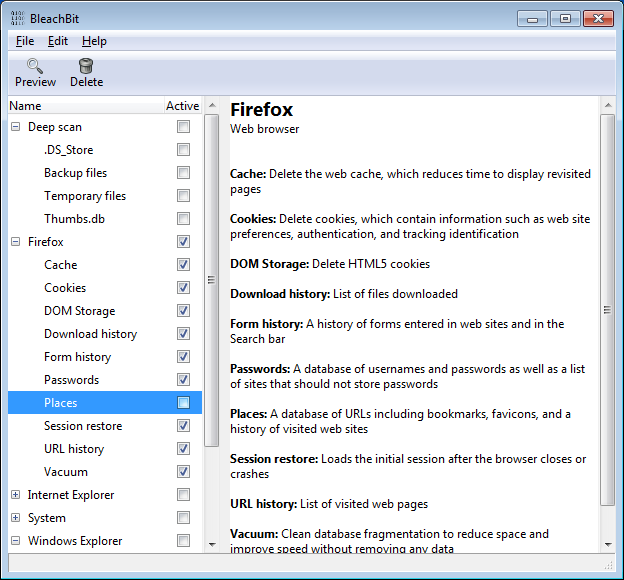
BleachBit
BleachBit libera rápidamente el espacio en disco y sin descanso protege tu privacidad. Libera el caché , borra las cookies, limpia el historial de Internet y tritura los archivos temporales, elimina los registros, y elimina elementos temporales. Diseñado para sistemas Linux y Windows, limpia el 90% de aplicaciones como Firefox, Internet Explorer, Adobe Flash, Google Chrome, Opera, Safari, y mucho más. Más allá de simplemente eliminar los archivos, BleachBit incluye características avanzadas tales como la trituración archivos para impedir la recuperación, limpiar el espacio libre en disco para ocultar los rastros de archivos eliminados por otras aplicaciones, y pasarle una aspiradora a Firefox para hacerlo más rápido. BleachBit es de código abierto. Si conoces “Ccleaner sabrás de que te hablo” este es su equivalente en Linux. 100% recomendado (Ojo cuidado en las opciones del sistema procura utilizar solo BleachBit no el BleachBit como administrador).
wget -c http://sourceforge.net/projects/bleachbit/files/bleachbit/0.9.1/bleachbit-0.9.1-1.1.fc16.noarch.rpm
yum -y install bleachbit-0.9.1-1.1.fc16.noarch.rpm
PERSONALIZACIÓN
GnomeTweakTool
Una herramienta para personalización avanzada de GNOME 3 opciones.
Características:
Instalar y cambiar temas gnome-shell
Gtk Switch / icono / cursor temas
Cambiar temas del gestor de ventanas
Cambiar
La interfaz de usuario y las fuentes de la barra de título
Los iconos de los menús y los botones
Comportamiento al cerrar la tapa del portátil
Shell tamaño de la fuente
Desktop manager iconos
Haga clic en la barra de título de acción
Shell reloj para mostrar la fecha
Fuente insinuando y antialiasing
INSTALACIÓN: (desde una terminal como root)
yum -y install python-develyum -y install gnome-tweak-tool
dconf-editor (Con este programa puedes modificar y personalizar aun mas Fedora)
yum -y install dconf-editor
ULTIMO PASO
Es necesario actualizar el sistema
Primero debes actualizar los paquetes rpm
yum -y update rpm
Luego instalamos las ultimas actualizaciones de tu sistema actual
yum -y update
COMPLEMENTOS PARA FIREFOX (addons)

Video DownloadHelper
DownloadHelper es una herramienta para la extracción de contenido web. Su propósito es capturar archivos de vídeo e imágenes de diferentes sitios.
Simplemente navegue en la web del modo en que lo hace habitualmente, cuando DownloadHelper detecte que puede hacer algo, el icono se volverá animado y un menú le permitirá descargar los archivos simplemente pulsando sobre un elemento.
Por ejemplo, si visita la página de YouTube, podrá descargar los vídeos directamente en su equipo. También funciona con MySpace, Google videos, DailyMotion, Porkolt, iFilm, DreamHost y otros.
Cuando esté en una página que contenga enlaces a imágenes o películas, podrá descargar algunos o todos a la vez. Si mueve el cursor sobre los elementos en el menú se resaltarán los enlaces directamente en la página para asegurarse que son los que quiere.
DownloadHelper también le permite descargar los archivos de uno en uno, para salvar ancho de banda y poder navegar o descargar otros archivos.
Para modificar las opciones, como por ejemplo cambiar la carpeta de descargar, pulse con el botón derecho en el icono y seleccione "Opciones".
Link de descarga
Dx Wine 012 (Directx para Wine)
Dx wine es un instalador similiar a winetricks, donde realiza efectivamente la instalacion de directx en wine, ¿cuántas veces has intentado instalar directx via wine o winetriks sin resultados positivos? pues tu problema se ha terminado, este pequeño proyecto que representa meses de trabajo lo he realizado sencillamente porque muchos programas o juegos requieren de directx para su funcionamiento, ademas incluye algunos añadidos a la instalacion que hara que practicamente no te falte alguna dependencia con algunos programas.
VERSIÓN PDF DE ESTA GUIA

SOLUCION DE PROBLEMAS
Error al visualizar documentos vaga la redundancia "Documentos"
Como novedades de Gnome 3.4 encontramos este excelente atajo para visualizar todo documento que tengamos, pero desafortunadamente las dependencias para visualizar no las trae instaladas predeterminadamente, por lo tanto un lindo error aparecerá, pero calma como decia mi abuela en vida ¡todo tiene solución!
Previamente tenemos que tener instalado LibreOffice
y ahora lo mas importante:
yum -y install unoconv
Error al utilizar o instalar GnomeTweakTool
yum -y install python-devel
Si conoces mas comandos, o tips para enchular Fedora 17 seran bienvenidos, la idea es contribuir a que Linux sea mas amigable al usuario.
ANEXOS
VIDEOS
¿Cómo instalar Fedora 17?
Este video es una instalación básica de Fedora 17, vos podes elegir entre las diferentes opciones, por ejemplo si tenes una distribucion anterior a Fedora 17 u otra distribucion podes reemplazar el sistema anterior, asi tambien si tenes solamente por ejemplo windows podes redimencionar la particion actual y automaticamente instalarlo para tener los dos al mismo tiempo. El instalador no ha cambiado mucho por el momento, algo que si veremos en la version de Fedora 18.
Guia completa de instalación (ingles)
CAPTURAS
Esta guia esta bajo una Licencia Creativa, Podes hacer copia de este contenido siempre y cuando cites la fuente.






















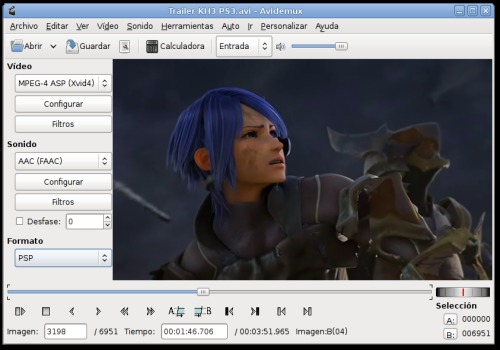



































muy interesante este articulo y esta del todo completo.
ResponderEliminaraque les dejo este enlace para que continuen conociendo de fedora 17.
http://fedora.mylifeunix.com/?p=206
Buen sitio Julio, no se si estas testeando la version beta, yo estoy probando la version beta de Fedora 17, y donde he tenido problema es con los drivers de mi wireless intel, ademas algunos problemas con zenity lo cual hace que funcione mal el PostinstallerF, el nuevo plugin totem-vegas que es el reemplazo del flash plugin, tiende a quebrarse.
EliminarEntiendo que es una version beta, pero faltan 30 o 35 dias aprox para la version final espero estos errores sean corregidos.
Magnífica entrada y aporte para toda la comunidad!! Felicidades por el trabajo, ha quedado muy bien, hasta un pendejo como yo he sido capaz de seguirla jajaja.
ResponderEliminarHe venido desde Taringa y tengo algunas dudas, a ver su puede ayudarme.
1) ¿Qué ventajas presenta Fedora frente a Debian?
2) ¿No es un rollo actualizar o reinstalar (si no se actualiza bien, como en Ubuntu)cada 6 meses?
3) ¿También hay un libro completo sobre Fedora, como para Debian?
4) ¿Cuáles son las exigencias para correr gnome3?
5) Correrá con este equipo? (la gráfica siempre da problemas, no se por que). Probé el 0AD para ver que tal iba la gráfica y apenas corre.
id:
core
description: Motherboard
product: AW8 (Intel i955-ICH7)
CPU
product: Intel(R) Pentium(R) D CPU 3.00GHz
vendor: Intel Corp.
physical id:
4
bus info:
cpu@0
version: Intel(R) Pentium(R) D CPU
slot: Socket 775
size: 1400MHz
L1 cache
physical id:
a
slot: Internal Cache
size: 32KiB
L2 cache
physical id:
b
slot: External Cache
size: 1MiB
System Memory
physical id:
16
slot: System board or motherboard
size: 3GiB
VGA compatible controller
product: RV410 [Radeon X700 Pro (PCIE)]
vendor: Hynix Semiconductor (Hyundai Electronics)
physical id:
0
bus info:
pci@0000:01:00.0
version: 00
width: 64 bits
clock: 33MHz
Muchas gracias de antemano!!
Hola, te voy a enumerar cada respuesta:
Eliminar1)Debian es una excelente distribución y al igual que Fedora son comunitarias y libres, no se si Debian funciona de la misma forma, lo que te puedo decir es que en Fedora por ejemplo la comunidad elige el nombre, pero si vemos las ventajas es que en Fedora hay innovacion y actualizacion, contas con lo ultimo por ejemplo del kernel, cualquier bug no espera a que lo solucionen, muchas veces RedHat/Fedora lo solucionan y por ende otras distribuciones se benefician.
2)Es todo un royo y de hecho me molesta, pero Fedora es hasta el momento la mejor distribución en la que vos podes actualizar a la siguiente version sin problema alguno.
3)Fedora tiene una excelente documentacion, el problema es que no muchos le gusta leer, hasta el momento no he encontrado un libro completo sobre Fedora y esto es porque Fedora esta en constante cambio imagina lanzar por ejemplo un libro cada cuantos meses no valdria la pena.
4) Esta nueva version de Gnome Shell se ha mejorado notablemente, ya no hace uso de los controladores y por ende ya no tendras problema. En ram necesitas por lo menos 768mb o mas.
5)Lo mas seguro es que si, Gallium 3D ha mejorado, lo mejor es que probes y nos informes.
¡Ojo! Que los 768MBs de RAM son para instalar, no para usarse después. Después de instalado el consumo usual está por debajo de los 512MBs de RAM. El mínimo es para que ande cómodo con cualquier cosa, no es el mínimo "usable". Una vez instalado Fedora siempre consume bastante por debajo del mínimo.
Eliminarbuenisimo post muy completo, solo que no pusiste como instalar skype en fedora 64bits, que esta sera la primera vez que prueba un sistema de 64 bits, vere si puedo usar todo lo que necesito entre ellas Skype
ResponderEliminarListo Sergio, se acaba de incluir; esta guía está abierta para ser mejorada, allí nos informas ;)
EliminarPara los que usan la versión de 64bits, la camara podrá estar upside down (al revés) en aplicaciones de 32bits (skype), Aquí dejo la solución por si quieres ponerla como comentario:
EliminarComo usuario root, ejecutar:
$ mv /usr/bin/skype /usr/bin/skype.main
$ vim /usr/bin/skype
y copiar lo siguiente:
------------------------------------------------------------------------
#!/bin/bash
export LIBV4LCONTROL_FLAGS=3
LD_PRELOAD=/usr/lib/libv4l/v4l1compat.so /usr/bin/skype.main
------------------------------------------------------------------------
Finalmente hacerlo ejecutable
$ chmod 755 /usr/bin/skype
Espero que sea de gran utilidad,
Saludos, Por cierto, muy bueno tu post.
Tenes las partes de como instalar los drivers nvidia?
ResponderEliminarNo entiendo para que queres instalar los drivers Nvidia, utiliza los libres existen muchos articulos para instalarlo que son los mismos de fedora 16 ;) y si te estan dando problema proba con los privativos, no incluyo la instalacion de drivers por el simple hecho de ser muy delicados, podes hacer desastres en el sistema con una mala configuracion.
Eliminarel tema es que no me habilita las extensiones de gnome shell asi que no puedo utilizar los shell themes =S
Eliminarya solucione el tema del shell =P, sos un groso, despues hago un remix de tu post con lo que me parece mas importante, si se puede =)
EliminarOye soy algo nuevo en fedora y quisiera saber, si le cambio de gnome a Kde pierdo archivos o todo lo que le e instalado al fedora?
EliminarNo hay perdida de tus programas, como en todo sistema operativo, siempre has un backup de tus documentos o archivos importantes.
EliminarEres la caña tio
ResponderEliminarHola.
ResponderEliminarInstale federa 17 y todo bien... Solo se me presenta un inconveniente. Instale GnomeTweakTool y andaba bien... hasta que en algún momento ya no se que instale luego, dejo de arrancar diciéndome que hay un problema con el paquete python 2.7.x.
¿Alguno sabe como solucionar esto?.
Esto es muy extraño, tenes un sistema de 32 o 64bits? ¿hiciste una instalacion nueva o solo actualizaste? Instalaste Arista Transcoder? lo ultimo te pregunto porque es el programa que depende mas de python que todos en esta guia.Ten en cuenta a veces no son problemas de paqueteria sino problema de hardware como tu HD, yo tenia un problema similar y siempre me daba error con un paquete que siempre quedaba en sectores malos.
ResponderEliminarHice una instalación de cero de 64 bits. No instale Arista.
EliminarLa pregunta la hago porque ni bien instale todo como dice la guiá el Tweaktool andaba, Creo que después de eso instale algunas extensiones de Gnome. Que luego las quite por las duda ya que en ubuntu me pasaba que cuando instalaba la extension de administración de temas dejaba de andar, la desinstalaba y andaba. pero en este caso no fue así.
Buscando en bugzilla he encontrado posiblemente el error que mencionas y efectivamente es un problema en python 2.7 https://bugzilla.redhat.com/show_bug.cgi?id=815148 y según lei todo sucede al ingresar a gnome-tweak-tool y Advanced settings
EliminarProba esto:
desde una terminal
su -c 'yum -y install python-devel'
Si sigue el problema
su -c 'yum --enablerepo=updates-testing update python-devel'
otra solucion:
Instalà las dependencias de Arista Transcoder, talves resuelva el error de "pyconfig-64.h".
Si no hay solución solamente es de esperar la actualización.
Ok, muchas gracias. Por ahora probé borrar todas las configuraciones de gnome y anduvo.... Pero el problema vuelve al instalar la extension de themas.
EliminarAhora me pongo a probar lo que me decís. Desde ya gracias por responder.
Hubiera sido bueno incluir el YUMRepoManager , pero en general muy buena guia.
ResponderEliminarPablo Aguilar: No habiamos escuchado de YUMRepoManager me parece interesante, probaré si es funcional en Fedora 17, este programa es un poco avanzado creo que debe usarse con mucho cuidado si no se posee conocimiento.
EliminarEl dia jueves 31 de mayo del 2012 desde las 3:00pm UTC (ver enlace para zonas horarias), PostinstallerF no estará funcionando de manera normal, Google Code estarà relizando tareas de mantenimiento, esto esta fuera de nuestras manos, gracias por entender.
ResponderEliminarProject Hosting will be READ-ONLY Thursday at 3:00pm UTC for up to 3 hours for network maintenance.
http://www.timeanddate.com/worldclock/fixedtime.html?iso=20120531T1500
Pudes colocar como instalar el Jdownloader y el LAMP. Muchas gracias desde YA!
ResponderEliminarVenga!
ResponderEliminarJdownloader
Desde una terminal:
su -c 'yum -y install java icedtea-web'
wget -c http://installer.jdownloader.org/jd_unix_0_9.sh
chmod +x jd_unix_0_9.sh
su -c 'sh jd_unix_0_9.sh'
LAMP
Esta guía escrita por Vanx de "Blog 1" te puede ayudar, las instrucciones no cambian y se instala de igual forma en Fedora 17 http://vxblog1.blogspot.com/2010/01/servidor-lamp-en-fedora-12.html
No olvides comentar si te ha funcionado ;)
Alejandro Castillo: Por alguna razon tu pregunta no aparece en los comentarios.
ResponderEliminarTe falta instalar DKMS, todo el proceso lo encontras aquí ;)
su -c 'yum -y install kernel-devel kernel-headers dkms gcc'
Excelente, gracias!!
ResponderEliminarExtensa y detallada guía, yo simplemente utilicé Fedora utils:
ResponderEliminarhttp://www.com-sl.org/que-hacer-despues-de-instalar-fedora-17.html
salu2
Hola te felicito por tu exelente guia, pocas veces se encuentran tan detalladas y presisas. Te queria preguntar sobre un problemita que tengo con los videos en pantalla completa, se ven cortados, lentos; en Fedora 16 me andaba todo joya y ahora que instale de 0 el 17 me pasa esto. ya busque por todos lados y no encuentro solucion. MI notebook es un acer aspire con procesador intel core i3-370 y la grafica es Intel® HD Graphics.
ResponderEliminaresto es muy extraño, las graficas intel son las que menos problemas dan en linux; no te ofrezco milagros pero probemos algo:
EliminarTener instalado RPMFusion (ver principio de esta guia)
desde una terminal:
su -c 'yum -y update'
su -c 'yum -y install mesa-dri-drivers libtxc_dxtn'
Haces un reinicio
Allí nos informas si te funciono ;)
Muchas gracias por la respuesta,pero no lo pude solucionar. Te comento un poco del problema; stoy usando distros linux hace ya un par de años, este problema me empezó hace unos meses en debian. debido a no poder solucionarlo decido probar fedora que ya hace un tiempo queria conocer. Hace un mes instale fedora 16 con la guia que encontre en este blog y me fue de 10. tanto que desidi quedarme con esta distro y disfrutar de todos sus veneficios. Al salir fedora 17 decidi pasarme, ise una instalacion limpia. Luego segui tal cual esta guia y de ahi volvio el mismo roblema. los videos online no los puedo poner pantalla completa.
EliminarTengo la ultima actualizacion de flash player y ya no se q hacer. Para mirar pelis tngo q usar mi otro S.O.
Segun he buscado parece ser problema de flash-plugin, entonces encontre un problema similar de colores, por allí:
EliminarForma 1
desde una terminal
su
mkdir /etc/adobe
echo EnableLinuxHWVideoDecode=1> /etc/adobe/mms.cfg; echo OverrideGPUValidation=true >> /etc/adobe/mms.cfg
Forma 2
desde una terminal
su
Eliminamos la version de flash-plugin e istalamos una version anterior.
yum -y remove flash-plugin
Instalamos la version 11.1.102.55 desde los repositorios de Fuduntu
32 bits
yum -y localinstall ftp://ftp.pbone.net/mirror/ftp.sourceforge.net/pub/sourceforge/f/fu/fuduntu/yum/2012/STABLE/RPMS/flash-plugin-11.1.102.55-release.i386.rpm
64 bits
yum -y localinstall ftp://ftp.pbone.net/mirror/ftp.sourceforge.net/pub/sourceforge/f/fu/fuduntu/yum/2012/STABLE/RPMS/flash-plugin-11.1.102.55-release.x86_64.rpm
Proba si funciona, si esto es correcto para que el sistema no nos actualice por la version nueva, desactivamos el flash-plugin para que no se actualice.
echo "exclude = flash-plugin" >> /etc/yum.conf
Espero te funcione, allí nos informas ;)
Hola y gracias por la pronta respuesta, lamentablemente no pude solucionar el problema; intente lo que mencionastes eh incluso instale una version flash mas antigua tambien y no pude solucionarlo, reinstale los drivers mesa y no encuentro solucion, no entiendo por que en fedora 16 me andaba todo joya y ahora no. Te agradesco por la ayuda, espero tengas alguna otra cosa en mente.
ResponderEliminarPorque no probas instalar otro entorno de escritorio, ya sea kde, xfce, lxd; yo te recomendaria kde, para instalarlo desde una terminal:
ResponderEliminarsu
yum -y groupinstall kde (KDE) este lleva mas tiempo en su instalacion.
yum -y groupinstall xfce (XFCE)
yum -y groupinstall lxde (LXDE)
Muchas gracias, cambiando a KDE se arreglo el problema, lastima que no encuentre solución en gnome 3 que me había caído bastante bien. aunque no llegue a poder personalizarlo mucho.
EliminarBueno la solución de pasar a KDE no es lo que quería pero al conocer este entorno, me agrado bastante. Hace mucho que no ponía un escritorio KDE y me parece que voy a profundizarme mas en este entorno; hasta es mas ágil me parece.
Desde ya muchísimas gracias. (Muy bueno el blog, Felicidades).
Hola gran guia , queria saber si alguien sabe como solucionar un problema que tiene google chrome , que los videso de youtube se ven azules , busque por internet y solo encuentro soluciones para firefox.
ResponderEliminargabriel millaquien: http://kuboosoft.blogspot.com/2012/02/que-hacer-despues-de-instalar-fedora-17.html?showComment=1338691614599#c569759013086291325
EliminarAlgunos lo han solucionado asi ;), y un problema ya muy oido, es una desgracia, el dia que flash-plugin deje de existir y la web solamente encontremos HTLM5 estarè de lo mas feliz, la peor tonteria es que flash haya sido creado con esa aceleracion pero dependiendo del procesador y no de la tarjeta gráfica...
Acabo de instalar fedora 17 y me surge una gran duda , como hago para que me aparezcan los botones de minimizar y maximizar en las ventanas.
ResponderEliminarcon GnomeTweakTool lo haces
Eliminarlo instalas, aqui en esta guia lo encontras ;)
Ejecutas el programa "Configuracion avanzada" o advanced setting (dependiendo el idioma)
Seleccionas la pestaña:
GNOME-Shell
Arrangemet of buttons: All
dificil no? ;)
tengo un problema con GnomeTweakTool Shell theme aparece desactivado y con un signo de admiración, que es lo que pasa o que falta por instalar..saudos
ResponderEliminarme aparece desde fedora 16 ahora estoy en 17
@uvito : Proba instalar:
Eliminarsu -c 'yum -y install python-devel gnome-tweak-tool dconf-editor gconf-editor'
si esto no funciona cabe la posiblidad que sea algun tema en conflicto...
Debes instalar esto https://extensions.gnome.org/extension/19/user-themes/ con eso solucione el problema y ya puedo cambiar los temas, solo debes pasar de off a on en la pagina y se configura solo :)
EliminarMUchas gracias !! esta extremadamente completo y motivante ;)
ResponderEliminarPues que LINUX FEDORA CORE 17 con protección está muy bien, pero tiene eso que apagar el ordenador automáticamente. Muchas gracias.
ResponderEliminarNada que decir, felicitaciones! muy completa guia!
ResponderEliminarexelente articulo:
ResponderEliminarwww.mylifeUnix.com
Espero me puedan ayudar con el siguiente problema:
ResponderEliminarTengo instalado fedora 17 y el problema es que cuando le bajo el volumen a el reproductor de musica (Rhythmbox) tambien se baja el volumen de todo el sistema y viceversa. Ademas de que cuando se baja el volumen del 100% al 90% por ejemplo, el volumen desaparece. Y cuando el volumen esta en 94% mas o menos y por ejemplo me llega un msg de algun chat por ejemplo facebook el volumen del sistema se aumenta al 100% incluido si hay musica reproduciendose.
Me han dicho que el sonido viene unido: sistema con reproductor.
Les pido su ayuda si alguien ya los resolvio, o si me pueden decir los niveles correctos en el alsamixer.
Les dejo algunos datos tecnicos
# lspci|grep Audio
00:1b.0 Audio device: Intel Corporation N10/ICH 7 Family High Definition Audio Controller (rev 02)
Card: HDA Intel
Chip: Conexant CX20549 (Venice)
@Aphelion Has probado otro reproductor de audio como clementine, Banshee etc si sucede lo mismo?
EliminarViejo, simplemente EXCELENTE... Tengo solo 5 minutos de instalar por primera vez FEDORA y ya tengo lo mejor de lo mejor. Gracias, gracias...
ResponderEliminarhola como estas instale fedora 17 y tengo dos problemas uno es que no me aparece la opcion apagar pc o reinicar , y el otro problema es que quiero capturar video desde una camara minidv, con el programa kino, la camara la tengo conectada a una placa firewire, y no me da imagen el programa kino cuando toco capturar, sabes como resolver este problema necesito mucho que funcione ese programa es con el unico que puedo capturar cintas minidv en modo grafico, me puedes recomendar paginas, o foro sobre fedora 17 asi pide ayudaa tras personas,chau muchas gracias
ResponderEliminar@jeronimo nadie, Si leíste todo el articulo existe una sección "Extensiones de Gnome Shell" es muy simple desde firefox las activas
Eliminarhttps://extensions.gnome.org/extension/5/alternative-status-menu/
Cuando preguntes especifica muy bien, ejemplo modelo de la camara, si tiene otros puertos.
Yo te recomendaria usar Lives, con el PostInstallerF lo instalas facilmente ( http://sourceforge.net/projects/postinstaller/ ).
Lo que no entiendo como instalaste Kino, si este no existe en los repositorios de Fedora, lo compilaste?
Instala lo siguiente (previamente tener instalado RPMFsion y todos los codecs de esta guía)
su -c 'yum -y install x264 h264enc'
OTRA OPCIÓN
Según leí en la pagina oficial de kino y adaptándolo a Fedora
http://www.kinodv.org/
How to fix FireWire capture in Ubuntu 10.04 (Lucid) maybe Fedora ;)
( 26.05.2010 22:36 )
In a Terminal, enter
su -c 'sudo gedit /etc/modprobe.d/blacklist-firewire.conf'
if not exist maybe
su -c 'sudo gedit /etc/modprobe.d/blacklist.conf'
Uncomment (remove the #-character at the beginning of the line) ohci1394, sbp2, dv1394, raw1394, and video1394.
Then, comment (add a #-character to the beginning of the line) out the firewire-ohci and firewire-sbp2 lines. Save and Quit gedit.
Next, run su -c 'sudo update-initramfs -k all -u' and finally reboot.
Now, when you plugin your camcorder, it should have permission by default (unlike in the past). Vote for this to become the default by indicating that this bug affects you.
El mejor lugar para pedir ayuda es en Ask Fedora http://ask.fedoraproject.org/questions/ (english) necesitas registrarte.
Muy Bueno El Blog de ayudo mucho saludos desde Ecuador
ResponderEliminarExcelente guía, nunca se deja de aprender cosas nuevas.
ResponderEliminarHola! Gracias por la guía, me fue de mucha utilidad. Quería preguntar si alguien sabe como desactivar el hecho que siempre me solicite contraseña de Administrador para montar mis particiones NTFS. Gracias.
ResponderEliminarEste articulo te ayudara a solucionarlo
Eliminarhttp://kuboosoft.blogspot.com/2012/08/como-montar-particiones-en-fedora-sin.html
Hola!!! Antes que nada agradesco toda la infrociòn que aqui se ofrece. Bueno, necesito ayuda con un problema que tengo con VirtualBox:
ResponderEliminarHace poco tiempo me mude a Fedora 17/KDE... el problema es que despues de instalar VirtualBox con exito ejecuto en la terminal: "/etc/init.d/vboxdrv setup" para evitar el error que se meciona aqui, pero resulta que no lo soluciona; esto es lo que aparece:
Installed:
VirtualBox-4.1.x86_64 0:4.1.16_78094_fedora17-1
Complete!
[root@Enigma Documents]# /etc/init.d/vboxdrv setup
Stopping VirtualBox kernel modules [ OK ]
Uninstalling old VirtualBox DKMS kernel modules [ OK ]
Trying to register the VirtualBox kernel modules using DKMSError! echo
Your kernel headers for kernel 3.3.4-5.fc17.x86_64 cannot be found at
/lib/modules/3.3.4-5.fc17.x86_64/build or /lib/modules/3.3.4-5.fc17.x86_64/source.
[FAILED]
(Failed, trying without DKMS)
Recompiling VirtualBox kernel modules [FAILED]
(Look at /var/log/vbox-install.log to find out what went wrong)
y pues no se que hacer para solucionarlo y poder usar VirtualBox =( Ya lo desinstale e instale y nada. Espero me puedan ayudar. De antemano gracias.
La tecnologia avanza, los programas se actualizan eso siempre hay que tenerlo claro, y en Fedora el Kernel tambien, las formas de instalacion algunas veces cambian, asi que te doy la forma mas actualizada para instalarlo, claro si no queres complicarte la vida, desinstalalo; y reinstalalo utilizando el PostInstallerF, en tal caso tambien podes utilizar esta guia que publicamos hace algunos dias. http://kuboosoft.blogspot.com/2012/08/como-instalar-vm-virtualbox-en-fedora-17.html
EliminarYa lo logre... gracias por la ayuda. Eres una gran persona por invertir tu tiempo en informar y/o ayudar a los demás, sigue así.
EliminarHace 15 horas que descargue el live dvd de Fedora 17 lo estuve escudriñando para ver hasta donde podía llegar con mis "básicos" conocimientos en linux y me sentí como un completo turista debido a que era de la raza de usuarios de Ubuntu y al cabo de estas 15h se me ocurrió ver que mas podía hacer y cuan amigable eran las comunidades de la raza Fedora y en eso encontré este post y ahora estoy a un solo paso de cambiar la polera de Ubuntu por la de Fedora pero no estoy del todo seguro
ResponderEliminarLa duda que tengo y no se si alguno de los Fedora's crew de este post me la pueda sacar es la siguiente
Tengo una Laptop Toshiba satellite E205-s1980 en la cual dispongo de 2 tarjetas de video o al menos lo entiendo así y son de la siguiente forma la integrada (Intel hd graphics) y la dedicada (NVidia 310m) en Ubuntu pase las de Cain para hacer funcionar el renderer (chip o tarjeta no se como decirle) de mi tarjeta NVidia para correr la aceleración 3D con la cual ya pude jugar y hacer otras cosas con la aceleración gráfica como efectos de humo y esas cosas fancy y ahi mi miedo a cambiarle el linux a esta maquina por que hasta donde se fue un milagro que haya podido hacer funcionar ese chip y no creo poder volverlo a hacer pero también quiero cambiar de distro porque Fedora me esta haciendo un llamado y pienso oírlo XD esperando sus respuestas me despido atte AgnusTR
Agnus TR:
ResponderEliminarSi los controladores libres te funcionan bien en Fedora no intentes instalar los privativos, caso contrario debes instalarlos.
Respecto a los efectos de escritorio Ubuntu utiliza Unity el cual traba con compiz, Fedora 17 no utiliza compiz ni lo vas a encontrar en los repositorios oficiales. Pero si lo puedes instalar previo necesitas instalar MATE ( http://kuboosoft.blogspot.com/2012/08/hora-de-disfrutar-compiz-desde-mate-en.html )
Para instalar los drivers NVIDIA privativos te recomiendo esta guia:
http://conocimientoadictivo.blogspot.com/2012/05/fedora-17-instalar-drivers-nvidia.html
No logro hacer funcionar el plugin de flash en Fedora 17 x86, tanto en Firefox como en Chrome, el plugin me aparece instalado en about:plugins y chrome://plugins, pero no corre ningun contenido flash.
ResponderEliminarEn chrome sale que flash requiere permisos, le digo permitir y luego sale una barra de notificacion con "Could not load Shockwave Flash", y despues "Shockwave flash hash crashed".
En Firefox aparece un espacio vacío donde debería estar el movieclip.
Ya intente eliminar con "yum -remove" y reinstalar el plugin, tambien probe reinstalando desde Add/Remove Software y
cambiar nspluginwrapper a gnash-plugin pero nada funciona.
ni idea que mas hacer.
Se agradece! muy buena lista. me ha quedado excelente mi fedorita!
ResponderEliminarMuchas gracias por la información, es un artículo muy util.
ResponderEliminarmuy buena ayuda, felicidades. tengo un problemita porfavor me pueden ayudar es el siguiente despues de hacer todo lo escrito arriba, al intentar iniciar sesion nueva mente solo cargar el logo de cargando despues se pone una pantalla negra.
ResponderEliminarespero puedan ayudarme, de antemano gracias.
creo que podiamos colocar cinelerra en postintallerf
ResponderEliminarGerardo Reyes: Esto huele a problemas con la tarjeta gráfica. Busca si no necesitas controladores propietarios...
ResponderEliminarConejito Ggonzalez: He estado siguiendo tu pista, ¿Esta utilizando Fedora Linux? ¿habla español? Esta guia solo funciona para Fedora Linux. Si usted utiliza openSUSE le recomiendo estas guías:
I've been following your track, are you using Fedora Linux? Do you speak Spanish? This guide only works for Fedora Linux. If you use openSUSE I recommend these guides:
http://pvdm.xs4all.nl/wiki/index.php5/Things_to_do_after_a_fresh_installation_of_openSUSE_12.1
http://mr-greens.blogspot.com/2011/12/opensuse-121-post-installation-tips.html
http://vazhavandan.blogspot.com/2011/11/things-to-do-after-moving-to.html